File esd có vẻ còn khá lạ lẫm với nhiều người và cũng chẳng thông dụng vì thế nên việc chuyển file Esd sang iSO sẽ dễ dáng sử dụng hơn đặc biệt file iso thường xuyên dược sử dụng để cài Windows 7,8, Windows XP hay Windows 10. Nếu bạn chẳng may tải file Windows 7,8 hay Windows 10 mang định dạng File ESD thì hãy làm theo hướng dẫn sau để để chuyển file Esd sang iSO nhé.
File iSO vốn thông dụng hơn file Esd và file iSO thường xuyên được sử dụng để cài Win cho máy tính, vậy nên bạn hãy chuyển file Esd sang iSO để thuận tiện làm việc của mình nhé. Thông thường việc cài Windows hay cụ thể là Windows 10 cần có file iOS và cài đặt qua USB, chính vì lý do cài Windows từ USB mà chúng ta phải chuyển file Esd sang iSo, việc chuyển file Esd sang iSO được thực hiện trên một phần mềm cùng tên và cách chuyển đổi cũng vô cùng dễ dàng. Hãy cùng theo dõi sau đây với Taimienphi.vn nhé.
Chuyển file esd sang iso, đổi esd thành file iso cài win 10,8,7,XP
Trước tiên bạn cần phải tải phần mềm Esd to iSO để chuyển file Esd sang iSO tại đây: Download Esd to iSO.
Bước 1: Sau khi cài đặt phần mềm ESD to ISO trên máy tính, các bạn click chuột phải vào file .esd, chọn Convert to ISO.
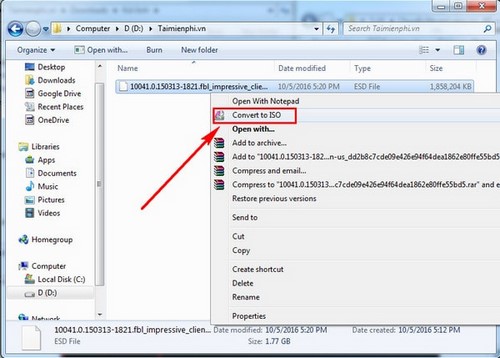
Bước 2: Quá trình chuyển file Esd sang iSO sẽ trải qua 10 bước. Các bạn vui lòng đợi trong khoảng 5 phút để quá trình chuyển đổi diễn ra.
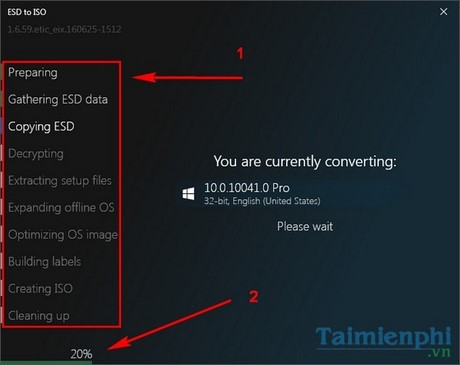
Những bước đã hoàn thành chữ sẽ chuyển sang màu trắng. Các bước như copy file esd, giải nén file, chỉnh sửa, tạo file iso ... sẽ tốn khá nhiều thời gian.

Bước 3: Sau khi hoàn thành, xuất hiện dòng chữ Done. Feel free to close this window.

Bạn sẽ nhận được file iso đã được chuyển từ file .esd

https://thuthuat.taimienphi.vn/chuyen-file-esd-sang-iso-doi-esd-thanh-file-iso-9105n.aspx
Với bài hướng dẫn chuyển file Esd sang iSO, mong rằng người dùng có thể nhận được những file cài đặt này để cài Windows. Và khi chuyển file Esd sang iSO bạn cũng cần phải lưu ý chỉ có hệ điều hành Windows 10 và Windows 10 Anniversary là có hỗ trợ sẵn đọc file iSO, bạn có thể trực tiếp cài mở file trên 2 hệ điều hành này còn lại với hệ điều hành như Windows7 hoặc thấp hơn phải sử dụng các phần mềm thấp thứ 3 để đọc file iSO cũng như mở file iSO như Ultra iSO. Và ngoài phần mềm Ultra iSO ra cũng có thể sử dụng đến Power iSO với các tính năng tương tự. Vì thế ngoài sự lựa chọn sử dụng các phần mềm bên thứ 3 ra bạn cũng có thể tiền hành cài Windows 10, hoặc cập nhật Windows 10 cũng như cập nhật Windows 10 Anniversary phiên bản mới nhất hiện nay nhé.